Galīgais IP mainītājs: izveidojiet un ātri pārslēdzieties uz dažādiem IP profiliem
Viens no garlaicīgajiem uzdevumiem, ko es piedzīvoju pēdējās dienās, bija nepārtraukta IP adreses iestatījumu mainīšana no DHCP uz manuālu iestatīšanu Windows tīkla adaptera iestatījumos. Iemesls acīmredzami bija maršrutētāja tagad novecojušā DHCP funkcija, un tā kā es parasti izmantoju abu iespēju sajaukumu, t.i., manuāli ievadot IP adreses informāciju saskaņā ar interneta protokola 4. versiju (TCP / IPv4) vienam maršrutētājam un, atstājot to ieslēgtu automātiski, otram tas bija pietiekami intensīvs, lai pārslēgtos starp abiem tīkli. Nu, es būtu varējis turpināt iziet to pašu procedūru, ja es gribētu, bet es meklēju diezgan vienkāršu risinājumu, lai paveiktu darbu, un, par laimi, Galīgais IP mainītājs izglāba manu dienu. Šis lieliskais mazais rīks ir tas, kas ļauj iestatīt vairākus IP adreses profilus, lai jūs varētu ērti pārslēgties starp tiem dažādiem tīkliem - gan darbā, gan mājās. Sīkāka informācija pēc lēciena.
Lūdzu, ņemiet vērā, ka instalēšanas laikā iestatīšana mēģina lejupielādēt un instalēt Incredibar rīkjoslu, kā arī iestatīt IncrediBar kā jūsu pārlūkprogrammas noklusējuma mājas lapu. Tomēr to var viegli izvairīties, izvēloties
Pielāgota instalēšana opcija un noņemot atzīmi no visām trim izvēles rūtiņām.
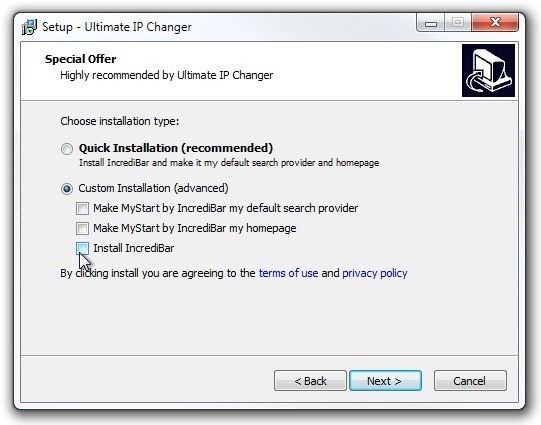
Pirmoreiz palaižot programmu, noklikšķiniet uz Profili pogu, lai atvērtu profilu konfigurācijas logu. Šajā logā ir uzskaitīti visi pieejamie Tīkla kartes datorā; piemēram, bezvadu tīkla savienojums, lokālais savienojums utt. Atlasiet tīkla karti un noklikšķiniet uz Pievienot profilu pogu apakšā, lai atvērtu Profila informācija panelis. Šeit jūs varat iespējot vai nu DHCP vai manuāli ievadiet IP informāciju, piemēram, IP adrese, apakštīkla maska, noklusējuma vārteja, DNS adrese (Pamatskolas un vidusskolas) un WINS adrese. Turklāt jūs varat atzīmēt Izmantojiet starpniekserveri iespēju un ievadiet savu Starpniekserveris. Ja vēlaties, lai tas būtu aktīvs savienojums, iespējojiet Aktīvs augšējā labajā stūrī un noklikšķiniet uz Saglabāt. Atkārtojot šo procesu, jūs varat izveidot tik daudz profilu, cik vēlaties. Kad tas izdarīts, vienkārši aizveriet šo logu, lai atgrieztos galvenajā saskarnē.
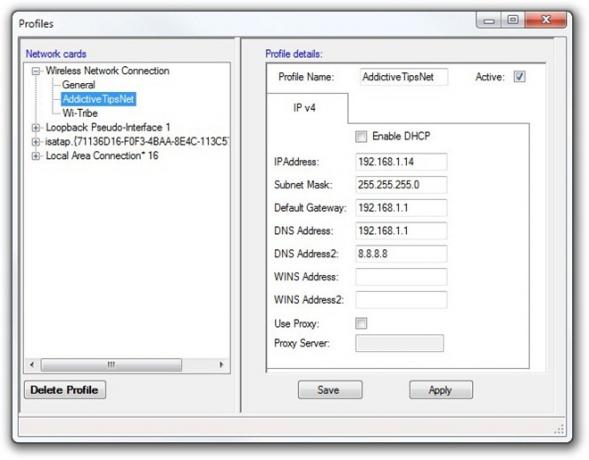
Tagad jūs varēsit pārslēgties no visiem profiliem uz jebkuru no dažādajām tīkla kartēm. Vienkārši atlasiet tīkla karti un vēlamo profilu un noklikšķiniet uz Piesakies lai uzreiz aktivizētu izmaiņas.
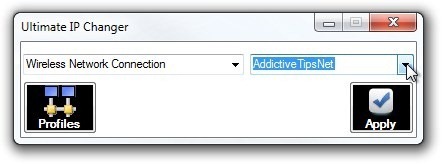
Lietojumprogramma ir pieejama absolūti bez maksas un darbojas operētājsistēmās Windows XP, Windows Vista, Windows 7 un Windows 8. Tiek atbalstīti gan 32 bitu, gan 64 bitu OS izdevumi.
Lejupielādējiet Ultimate IP Changer
Meklēt
Jaunākās Publikācijas
Sigils: Tagad ar datu zaudēšanas labojumiem un vairākām Linux OS paketēm
Pagājušajā gadā mēs pārklājām Sigil, kas ir a starpplatformu e-grām...
Notikumu un uzdevumu pārvaldības rīks ar darbvirsmas kalendāra logrīku
Izvēloties efektīvu notikumu pārvaldības rīku, jūs varat sastapties...
Bezvadu ad-hoc tīkls operētājsistēmā Windows 7 Starter
Kad mēs rakstījām detalizētu rokasgrāmatu par ad-hoc tīkla savienoj...



